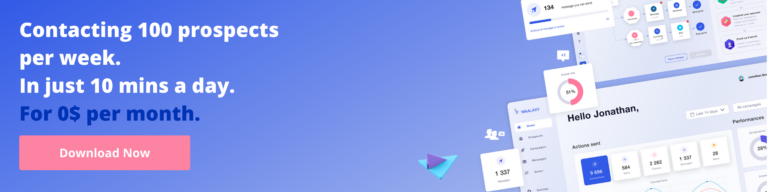ينكدين الوضع المظلم
نشرت: 2021-11-11لديك روح متمردة وتقوم بتنشيط الوضع المظلم في جميع تطبيقاتك؟ حسنًا ، سنتحدث اليوم عن الوضع المظلم على LinkedIn . وها قد بدأنا !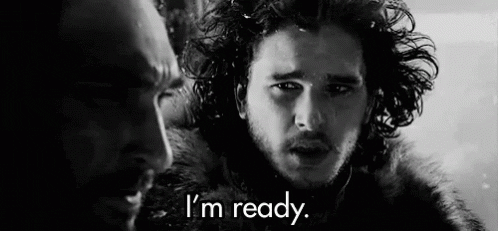
إنه اتجاه اللحظة ، يظهر الوضع المظلم في كل مكان. من البرنامج إلى موقع الويب ، تتمتع كل خدمة عبر الإنترنت تقريبًا بالخلفية المظلمة الشهيرة.
نحن نؤكد لك أنها ليست مرحلة قوطية ، فقد تم تحديث الوضع المظلم بفضل افتتان المستخدمين به. والكرز على الكعكة ، فإن الوضع المظلم له بعض المزايا التي لا ينبغي إغفالها.
تعال ، دعنا نذهب ونرى ما يقولون على جانب LinkedIn وتعلم كيفية تشغيل الوضع المظلم:
- Ios المحمول ،
- سطح المكتب،
- هاتف Android.
ينكدين الوضع المظلم
لقد عرفنا بالفعل الوضع المظلم على منصات المراسلة ️ والشبكات الاجتماعية الأخرى مثل Facebook & Co. ولأذهاننا ، نحن نتحدث عن الوضع المظلم وليس الوضع الليلي (على الرغم من أنه عندما يكون الظلام ، هناك احتمالات ليلا ، لكننا نتطرق).
هناك القليل من الحديث عن الوضع المظلم لـ LinkedIn. بشكل طبيعي ، استغرقت الشبكة الاجتماعية المهنية وقتها قبل إطلاق هذا الوضع. وبذلك ، يمنح LinkedIn أعضائه البالغ عددهم 800 مليون إمكانية اختيار تفضيلات العرض الخاصة بهم من بين وضعين:
- الوضع المظلم.
- وضع الضوء.
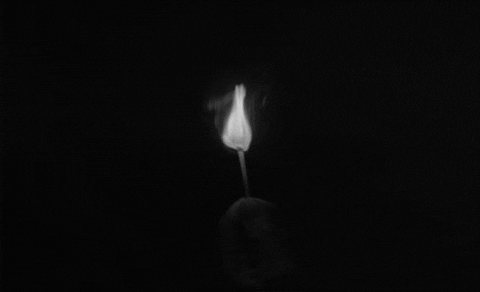
هناك العديد من الفوائد ️ لاستخدام الوضع المظلم (ليس فقط على LinkedIn) مثل:
- لزيادة استقلالية الجهاز (تقنيًا ، كلما زاد السطوع ، زادت الطاقة التي يحتاجها الجهاز).
- لتقليل استهلاك الطاقة (بعض الألوان تستهلك بالفعل الكثير من الطاقة على الشاشة ويجب أن تعلم أنه في أقصى سطوع ، لا يستهلك اللون الأسود أي طاقة تقريبًا على عكس الأبيض).
- تقليل إجهاد العين (نحن في عالم شديد الترابط ، حيث تلتصق كل أعيننا الصغيرة بالشاشة ، سواء كان جهاز كمبيوتر أو هاتفًا. يتكون الضوء الأبيض في جزء من الضوء الأزرق وهو نفس الضوء الذي يعطل دورات نومنا ... ).

إذا أقنعناك بذلك بالتبديل ، فسنتحدث الآن عن تمكين الوضع المظلم لـ LinkedIn على أجهزة مختلفة.
تمكين الوضع المظلم لـ LinkedIn على iOS
بدون مزيد من اللغط ، دعنا نلقي نظرة على نظام تشغيل Apple. إذا كنت تستخدم جهازًا يعمل بنظام IOS ، فإليك الخطوات الأساسية التي يجب عليك اتباعها لتمكين الوضع المظلم على LinkedIn.
تعال ، دعنا نتبع البرنامج التعليمي القصير. بالطبع ، أول شيء عليك القيام به هو الانتقال مرة أخرى إلى التطبيق الخاص بك وتسجيل الدخول. والخطوة التالية هي النقر على صورة ملفك الشخصي في الجزء العلوي الأيسر ، ثم النقر فوق "التفضيلات" حتى بجوار "الملف الشخصي" ثم في "تفضيلات الحساب".
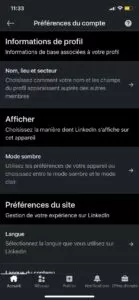
بمجرد أن تكون هناك ، قم بتغيير عرض السمة إلى الوضع المظلم.
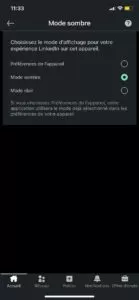
بهذه البساطة!
قم بتمكين وضع LinkedIn المظلم على Android
لا داعي للغيرة ، فنحن لا ننحاز إلى أي نظام تشغيل (حسنًا ، نحن نفعل ذلك ولكننا لن نخبرك بأي نظام) ونشرح كيفية تغيير الخلفية على جهاز Android الخاص بك. الإجراء هو نفسه كما هو موضح أعلاه. لكن لنبدأ معًا مرة أخرى:
- قم بتسجيل الدخول إلى التطبيق الخاص بك.
- اضغط على وجهك الصغير (حسنًا ، صورة ملفك الشخصي ماذا).
- اتجاه "تفضيلات الحساب".
- ثم اضغط على "الوضع الداكن" في "العرض".
قم بتطبيق إعداداتك و tada ، لديك الآن وضع LinkedIn المظلم على جهاز Android.
ينكدين موضوع الظلام على سطح المكتب
ننتقل الآن إلى تغيير تفضيلات العرض على سطح المكتب ، سواء كنت تستخدم نظام التشغيل Macos أو Windows ، فهو نفس الشيء. سنوضح لك خطوة بخطوة كيفية تغيير عرض المظهر الخاص بك على Linkedin. إنه لا يتغير حقًا عما رأيناه بالفعل على الأجهزة المحمولة Android و IOS. عندما تصل إلى شاشة LinkedIn الرئيسية :
- انقر فوق صورتك.
- انقر فوق "الإعداد والخصوصية".
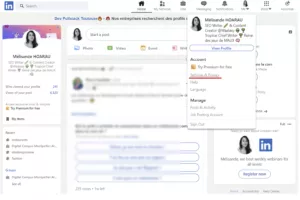
- انتقل إلى "تفضيلات الحساب".
- رأي.
- اختر الوضع المظلم وقم بتطبيق الإعدادات الخاصة بك.
مرة أخرى ، نعود إلى البساطة.
لماذا لا يمكنني الوصول إلى الوضع المظلم في LinkedIn
حسنًا ، نعم ، يمكن أن يحدث ذلك ... في الواقع ، عندما أردت اختبار حسابي ، أدركت أنه من وقت لآخر لم يكن لدي وصول إلى الوضع المظلم لـ LinkedIn. لكن لماذا هذا؟ من الطبيعي طرح السؤال.
بادئ ذي بدء ، يجب أن تعلم أنه لا يزال يتم طرح الميزة وقد يحدث أنه ليس لديك هذه الميزة حتى الآن على سطح المكتب أو في المنطقة فقط. إذا كنت تريد حقًا وضع الوضع المظلم على تطبيق LinkedIn الخاص بك ، فاعلم أنه يمكنك "فرض" الوضع المظلم على المستعرضات الخاصة بك.

من ناحيتي ، أستخدم متصفح الويب Opera Gx الذي يتيح لي التبديل إلى الوضع المظلم بسهولة شديدة. الميزة في الوضع التجريبي فقط ولكنها تعمل بشكل جيد للغاية. 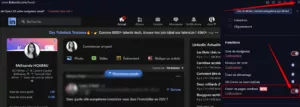
بالنسبة إلى Chrome ، سيتعين عليك إجراء المزيد من التلاعب. يجب أن تدرك أن هذا ما يسمى بالحل "الخام" وأنه لن يتم عرضه أبدًا بالإضافة إلى تطبيق موجود بالفعل في الوضع المظلم. تعال ، سنشرح لك كل شيء للحصول على تطبيق LinkedIn الخاص بك في الوضع المظلم على Chrome.
- ابدأ بإدخال عنوان URL: chrome : // flags /.
- في شريط البحث ، اكتب "الوضع الداكن".
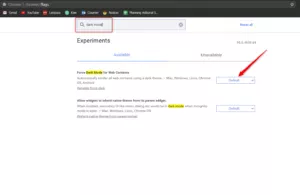
- ثم انقر فوق "تمكين"
- قم "بإعادة التشغيل" أسفل يمين الشاشة.
لاحظ أنه سيتم عرض جميع صفحاتك في الوضع المظلم. لذلك إذا لم تعجبك ، فارجع إلى عنوان URL وأعد ضبط الإعدادات على الوضع الافتراضي. هذا بالطبع في Firefox إذا كنت تستخدم هذا المتصفح. من الواضح أنه سيتعين عليك الذهاب إلى إعدادات المتصفح لتغيير الخلفية.
أسئلة وأجوبة المقالة على LinkedIn الوضع المظلم
تم إطلاق الوضع المظلم لـ LinkedIn منذ وقت ليس ببعيد ، ومع ذلك فمن المثير للاهتمام إلقاء نظرة على استخدام الوضع المظلم لـ LinkedIn. كان متاحًا بالفعل على معظم منصات التواصل الاجتماعي الأخرى مثل Facebook أو Twitter أو Snapchat. والإجراء هو نفسه على أجهزة Ios و Android .
لماذا يتم تفعيل السمة الداكنة؟
منذ دائمًا ، يتم تكوين أجهزتنا افتراضيًا مع عرض النص باللون الأسود على خلفية بيضاء. ومع ذلك ، فإننا نعلم أن الوضع المظلم يعمل على تقليل إجهاد العين بشكل كبير. في الواقع ، يسمح الوضع المظلم بتقليل التعرض للضوء الأزرق ، الذي تولده شاشاتنا . لكن هذا ليس الاستخدام الوحيد! ليس بعيدًا عن هناك ... في الواقع ، يسمح الوضع المظلم
- وفر البطارية.
- إجهاد أقل للعين.
- قم بزيادة التباين لجعل القراءة أكثر راحة.
هذه المزايا ليست مهملة خاصة إذا كنت تقضي ساعات طويلة في التنقيب على هذه الشبكة الاجتماعية.
تطبيق LinkedIn في الوضع المظلم
تدريجيًا ، يسمح LinkedIn لمستخدميه بالتبديل من الوضع الفاتح إلى الوضع المظلم. إذا لم تكن لديك هذه الميزة حتى الآن ، فكن صبورًا ، فستتوفر قريبًا.
إذا لم تتمكن من الوقوف بعد الآن ، فيمكنك دائمًا "اختراق" الميزة على متصفح google chrome على سبيل المثال عن طريق فرض الوضع المظلم عبر chrome: // flags Url وتغيير بعض الخيارات بمجرد كتابة الوضع المظلم في شريط البحث.
وضع LinkedIn المظلم: إصدار سطح المكتب
للحصول على وضع LinkedIn المظلم على جهاز الكمبيوتر الخاص بك ، يكون الأمر بسيطًا للغاية. تقوم بتسجيل الدخول إلى حسابك وتنتقل مباشرة إلى الإعدادات الخاصة بك ضمن ملف التعريف الخاص بك.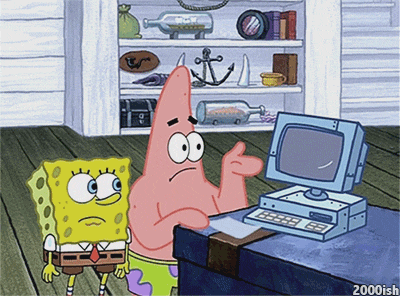
بمجرد العثور على الشاشة ، يمكنك تغيير مظهر LinkedIn إلى مظلم وستكون جاهزًا لتصفح شبكة التواصل الاجتماعي المهنية الخاصة بك لإجراء تنقيب جيد!
الوضع الداكن: التنشيط على Android وعلى Ios لـ LinkedIn
لتثبيت الوضع المظلم لـ LinkedIn على أجهزتك ، سواء كانت IOS أو Android ، فلن يستغرق الأمر وقتًا طويلاً. بمجرد دخولك إلى تفضيلات الحساب ، ما عليك سوى تغيير إعدادات العرض فيه.
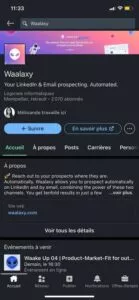
لا داعي للذعر إذا لم تكن لديك الميزة بعد ، فستحدث للجميع ، فقط امنحها بعض الوقت - في طرحها وانتظر التحديثات.
كيفية الاستفادة الكاملة من LinkedIn
أخبرناك عن هذه الميزة الصغيرة ولكن على LinkedIn ، هناك كل أنواع الأشياء الصغيرة التي يمكن أن تجعل حياتك أسهل. في الواقع ، على LinkedIn ، ستندهش من القطع الصغيرة التي ربما فاتتك. تعال ونحن نضعها لك هنا:
- استقبل تنبيهاتك في الوقت الفعلي بفضل امتداد Chrome (مفيد بشكل خاص أثناء التنقيب إذا لم يكن لديك LinkedIn مفتوحًا على سبيل المثال). كل هذا بفضل هذا البرنامج المساعد.
- استخدم الرسالة الصوتية لتخصيص ملف التعريف الخاص بك. هذه الميزة متاحة فقط على الهاتف المحمول ولنطق اسمك الأول بشكل صحيح. ولكن يمكنك تغيير استخدامه الأساسي تمامًا لإرسال رسالة واضحة بهدف التحويل.
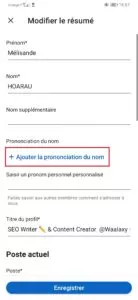
- أرسل رسائل إلى الأشخاص حتى لو لم يكونوا جزءًا من علاقاتك بفضل المجموعات. يمكنك إرسال رسائل إلى أشخاص في نفس المجموعة مثلك ، حتى لو لم تكن متصلاً.
- استخدم مؤشر البيع الاجتماعي لمعرفة ما إذا كان ملفك الشخصي قد تم تحسينه . سيخبرك بمدى تحسين ملفك الشخصي بالإضافة إلى مدى جودة الاستهداف.
- قم بأبحاث مستهدفة. للاستفادة من محتوى معين ، يمكنك كتابة الكلمة الأساسية التي تهتم بها في شريط البحث ثم النقر فوق "المنشورات".
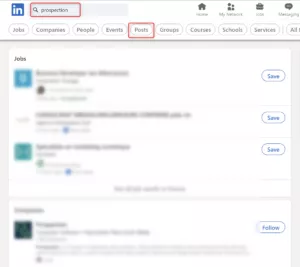
- هل تحب بطاقات العمل؟ مع هذه الميزة ، سيكون لديك المكافئ الرقمي ! نحن نتحدث عن رمز الاستجابة السريعة. لا داعي لكتابة الاسم الأول والأخير للشخص بعد الآن! من الآن فصاعدًا ، عليك فقط سحب هاتفك ، وفتح تطبيق LinkedIn الخاص بك ، والنقر على رمز QR الصغير في شريط البحث. يمكنك بعد ذلك إظهار رمز الاستجابة السريعة الخاص بك أو مسح واحد ضوئيًا. سهل!
خاتمة ينكدين الوضع المظلم
لنقم بتلخيص حتى لا تنسى كيفية تنشيط الوضع المظلم على LinkedIn (بغض النظر عما إذا كنت تستخدم Mozilla أو Safari أو إذا كنت تستخدم متصفحًا مختلفًا). بالنسبة إلى Android أو Ios أو لسطح المكتب ، من أجل إعداد الوضع المظلم ، ستحتاج إلى:
- سجّل الدخول إلى حسابك على LinkedIn.
- انقر فوق ملف التعريف الخاص بك.
- انتقل إلى الإعدادات والخصوصية.
- انتقل إلى علامة التبويب "تفضيلات الحساب" ثم إلى "عرض".
- تحقق من "الوضع الداكن".
أنت تعرف الآن كل شيء عن الوضع المظلم على LinkedIn وخاصة كيفية تنشيطه على أجهزتك المختلفة. لا تشكرنا ، فنحن نحب المساعدة عندما نستطيع ذلك. إذا كان التصفح أكثر سلاسة بفضل البرامج التعليمية الخاصة بنا ، فسنكون سعداء بمساعدتك.